Sasha
Writer
Người dùng Windows hẳn không còn xa lạ với việc xóa file trên máy tính, nhưng thay vì biến mất ngay lập tức, những file này lại được chuyển vào thùng rác (Recycle Bin). Điều đó đồng nghĩa với việc bạn phải mở thùng rác và xóa thêm lần nữa, khá mất thời gian và bất tiện. Để giúp thao tác xóa file trở nên nhanh gọn hơn, mình sẽ hướng dẫn bạn 3 cách xóa file vĩnh viễn trên máy tính cực kỳ đơn giản này. Cùng khám phá ngay nhé!

Lưu ý: Bạn nên cân nhắc kỹ trước khi thực hiện những thao tác này, vì sau khi xóa thì các tệp sẽ biến mất vĩnh viễn và không thể khôi phục lại được.
1. Cách xóa file vĩnh viễn trên máy tính
Bước 1: Đầu tiên, bạn hãy nhấn chuột phải vào biểu tượng Recycle Bin ngoài màn hình Desktop và chọn mục Properties (thuộc tính).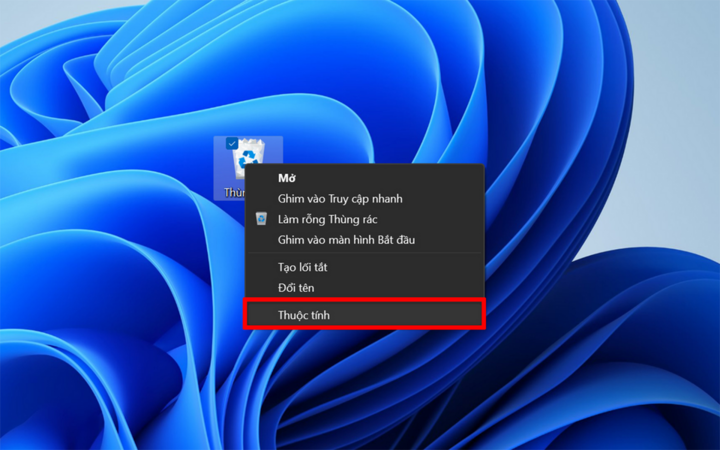
Bước 2: Trong hộp thoại Recycle Bin Properties, nhấn vào từng ổ đĩa rồi chọn tùy chọn Don't move files to the Recycle Bin. Remove files immediately when deleted (Không chuyển các tệp vào thùng rác). Cuối cùng, bấm OK để lưu lại thiết lập.
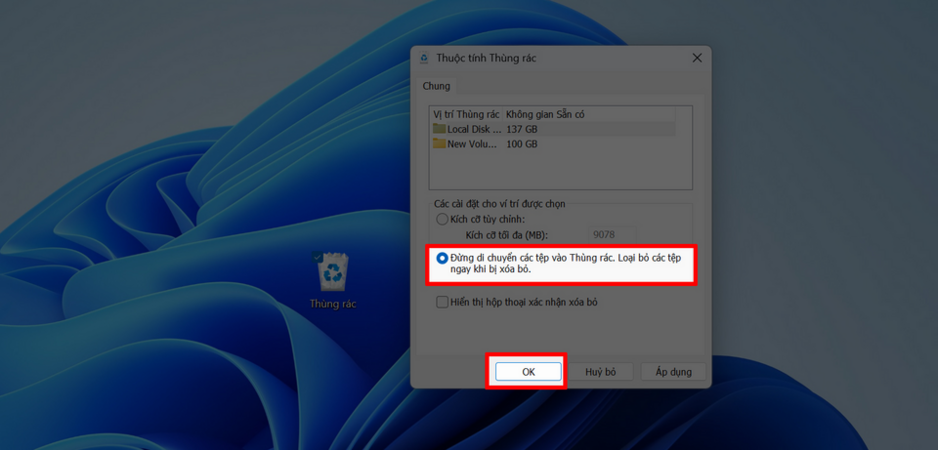
Vậy từ nay, khi bạn xóa file thì nó sẽ không chuyển vào thùng rác nữa.
2. Sử dụng tổ hợp phím tắt xóa file vĩnh viễn
Bạn hãy bấm chuột một lần vào file mà mình muốn xóa để chọn file đó, sau đó nhấn tổ hợp phím SHIFT + Delete trên bàn phím. Lúc này, máy tính sẽ hiện một hộp thoại hỏi bạn có chắc chắn muốn xóa vĩnh viễn tệp này không.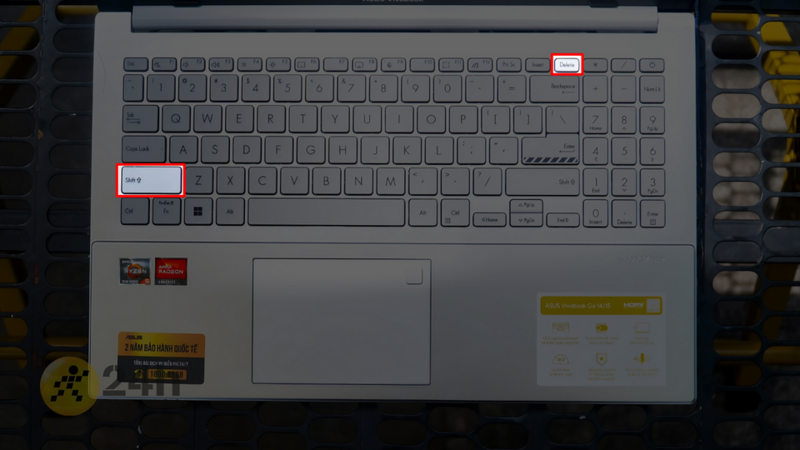
Bạn chỉ cần nhấn Yes, file sẽ lập tức bị xóa hoàn toàn mà không đi qua thùng rác. Đây là cách giúp bạn tiết kiệm thời gian khi cần dọn dẹp dữ liệu nhanh chóng.
3. Xóa file trong thùng rác
Khi xóa file trong thùng rác tức là bạn đã xóa vĩnh viễn tệp tin đó. Để xóa file trong Thùng rác, bạn thực hiện như sau:Bước 1: Nhấp đúp chuột vào biểu tượng Recycle Bin ngoài màn hình Desktop để mở thùng rác.
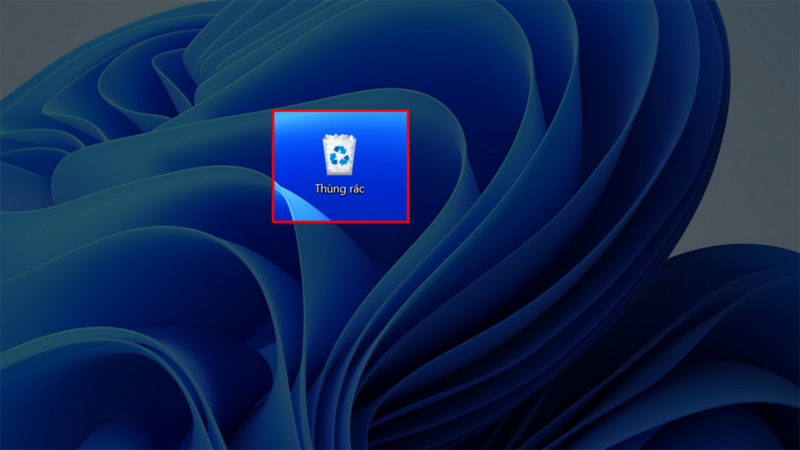
Bước 2: Tại đây, bạn có thể chọn từng file hoặc nhấn tổ hợp Ctrl + A để chọn tất cả file trong thùng rác.
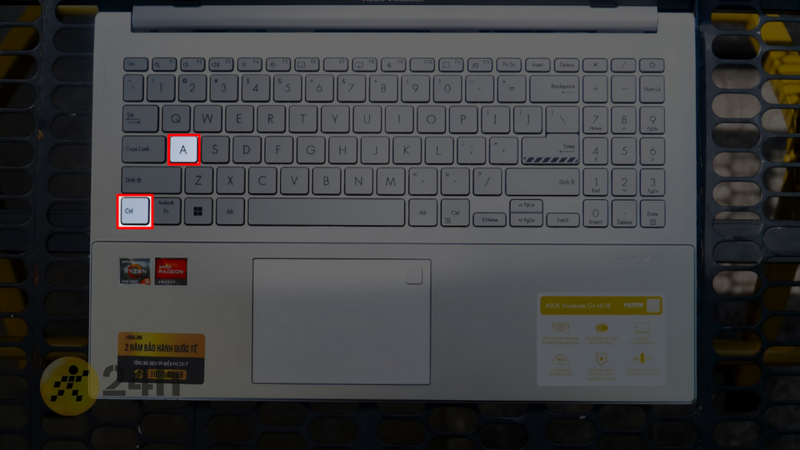
Bước 3: Nhấn chuột phải vào file đã chọn và chọn Delete hoặc bấm trực tiếp vào mục Empty Recycle Bin để xóa toàn bộ file vĩnh viễn.
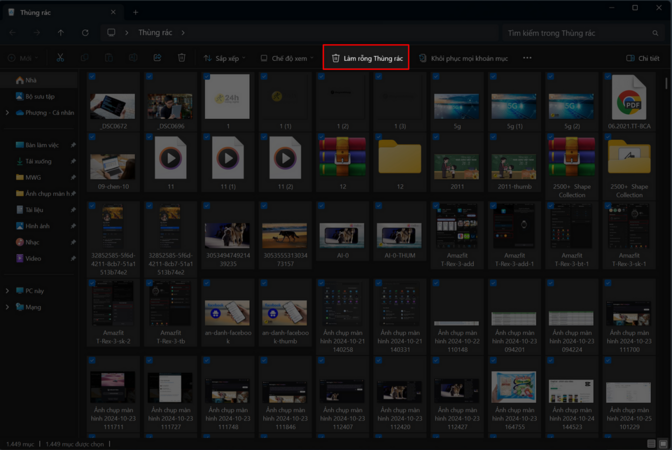
Bước 4: Khi hộp thoại xác nhận hiện ra, nhấn Yes để hoàn tất việc xóa.
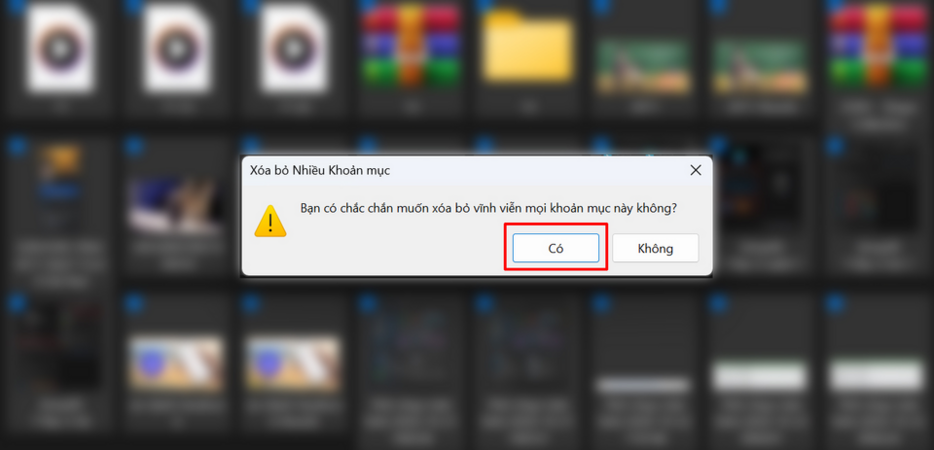
Chúc các bạn thành công, và nếu thấy bài viết hay đừng quên like và share cho mình nhé. Rất cảm ơn các bạn đã xem bài viết. Hẹn gặp lại các bạn trong những bài viết tiếp theo.
Nguồn: Nguyễn Trần Bảo Phúc/Thegioididong









